三星 Galaxy S10 5G SM-G977N 一体包文件的刷机方法,使用Odin线刷救砖教程
三星官方线刷包类型一般有三种,下面就来介绍下它们之间的区别:
- 一体包:下载文件解压后,只有1个后缀名为“.tar.md5”的文件,只能通过线刷工具刷入手机,而且刷入时如果没有双清就刷入的话,不管自己手机的系统是官方的还是第三方的系统,都不会清除原有的数据,如果手机之前已经ROOT了的话,ROOT权限可能失效。一体包是主要升级用的,和官方的四(五)件套的区别在于没有分区文件。
- 五件套:下载文件解压后,有4个后缀名为“.tar.md5”的文件,还有1个后缀名为“.pit”的分区文件,共五个文件,因此叫五件套。只能用线刷工具刷入,刷前不用双清,只要是完整地刷入,手机上的所有数据都会被重置、清零!包括话机密码也会清除。因为刷机时,分区文件对内置的存储进行了重新分区,所以所有的文件都被清零,然后重写。
- 四件套:下载文件解压后,有5个后缀名为“.tar.md5”的文件,但是却有两个“CSC文件”,这两个CSC文件区别是,CSC项如果选择CSC_***的文件刷机,会清除数据、应用、话机密码,相当于上面的五件套。如果选择HOME_CSC _ ***通常数据不会被清除,相当于上面的一体包。三星后期新机型基本都统一成这种文件方式了。
OK,区别介绍完了,接下来继续介绍如果下载的是一体包将如何刷机,也就是文件是下图的样子。
准备工作:
-
建议手机电量在30%以上
-
下载对应型号线刷包,https://onfix.cn/rom?bid=3
-
下载刷机工具Odin,https://onfix.cn/course/159
-
下载刷机驱动,https://onfix.cn/course/161
步骤 1 安装驱动
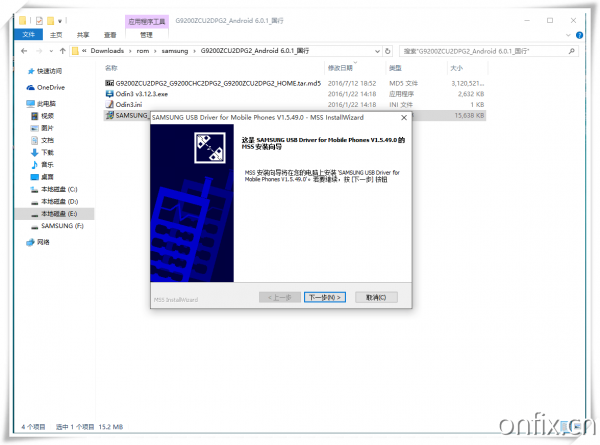
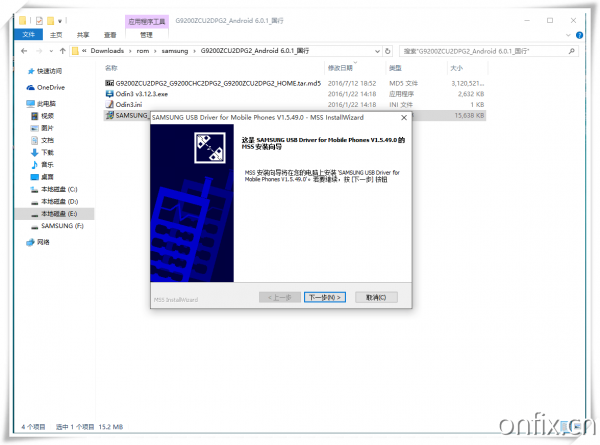
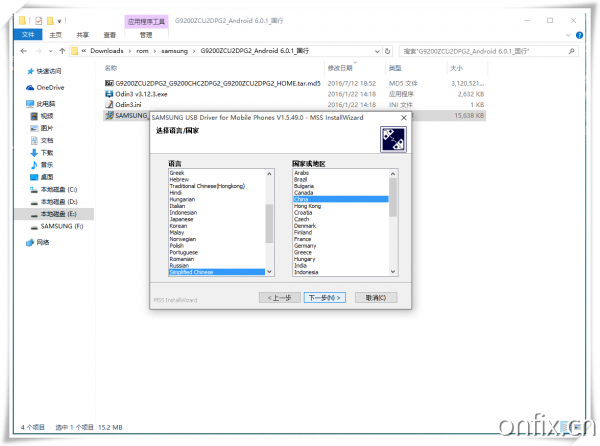
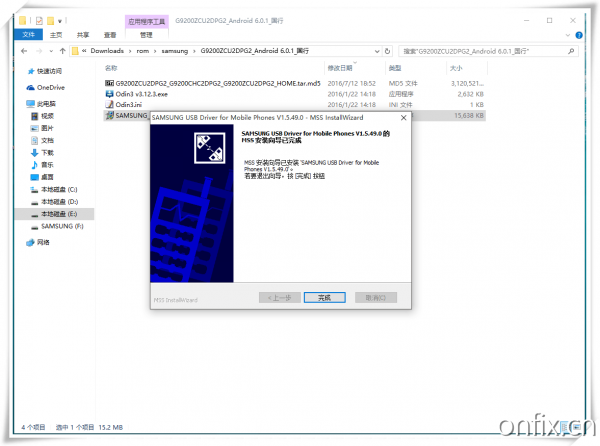
-
下载刷机驱动解压缩,版本多不会选可以直接选择最新的,通常都向下兼容。
-
安装驱动比较简单,双击运行,一路下一步即可。
步骤 1 运行刷机工具


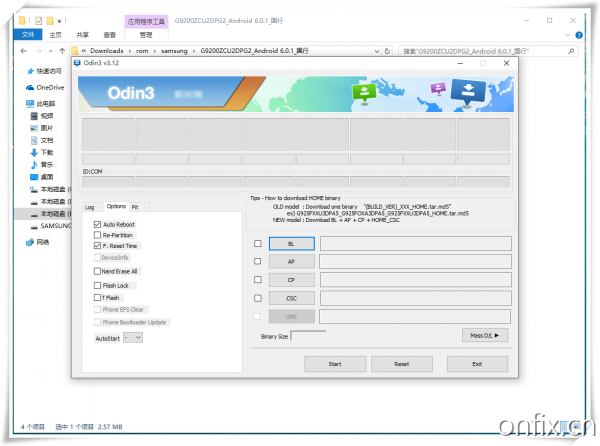
-
刷机工具也无需安装,双击直接运行。
-
设置项为默认,不需要改动,如不了解建议不要轻易改动。
步骤 1 选择刷机文件
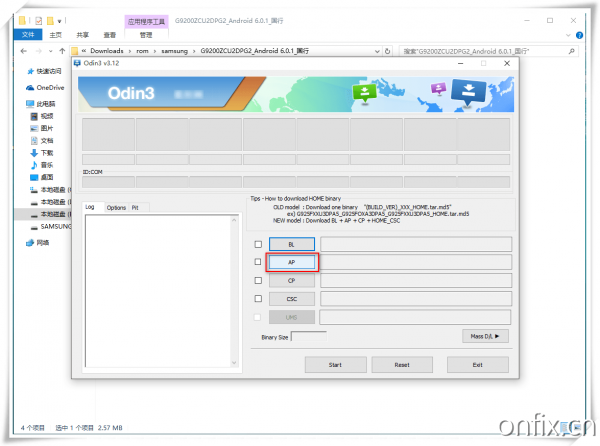
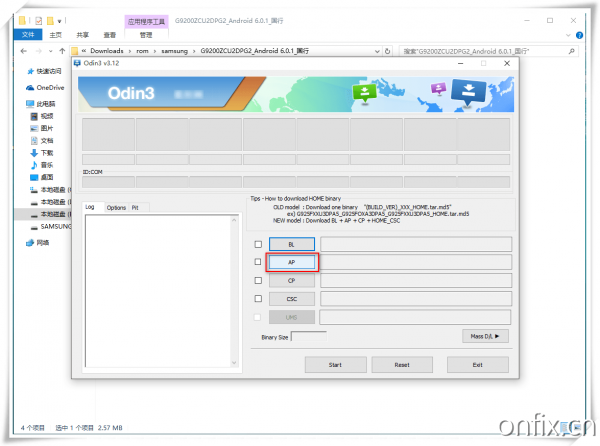
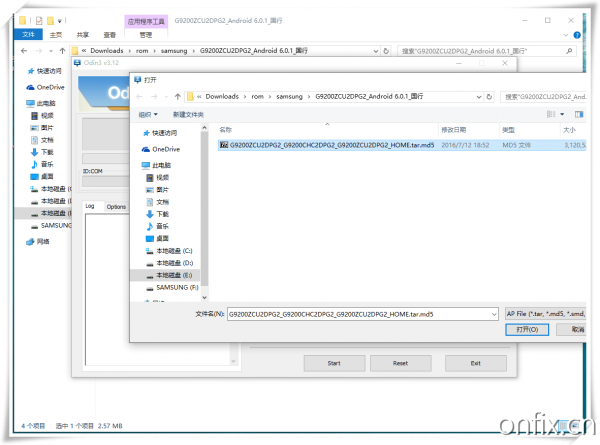
-
点击Odin工具上的AP按钮,选择解压缩好的ROM,后缀为.tar.md5的文件。
步骤 1 工具校验固件
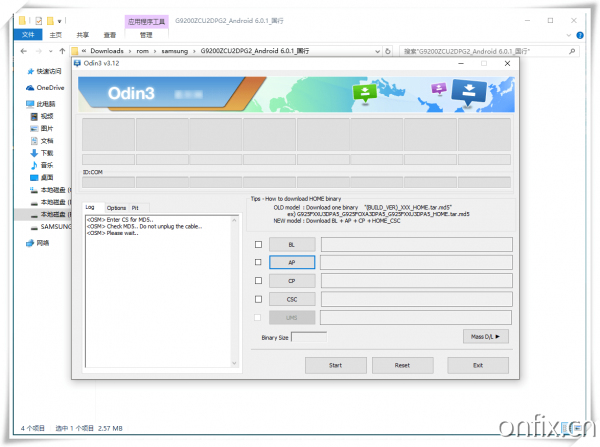
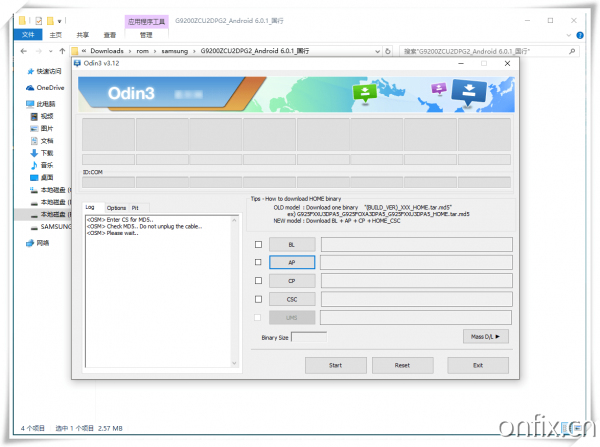
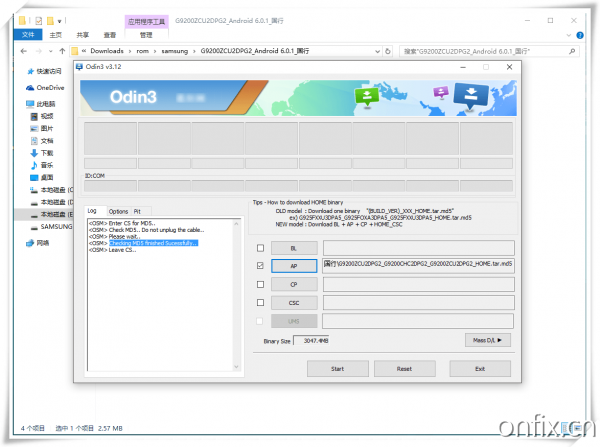
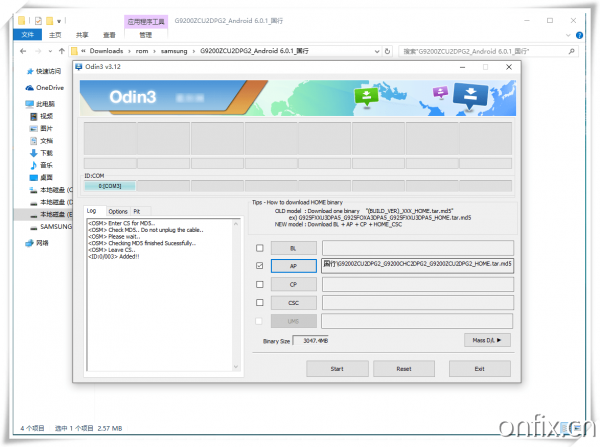
-
选择好文件后,Odin会自动校验刷机文件,如果文件较大的话可能会造成Odin短暂无响应状态,不要关闭Odin工具,等待校验完成。
步骤 1 手机进入刷机模式(机型或者版本不同,模式显示有所不用)


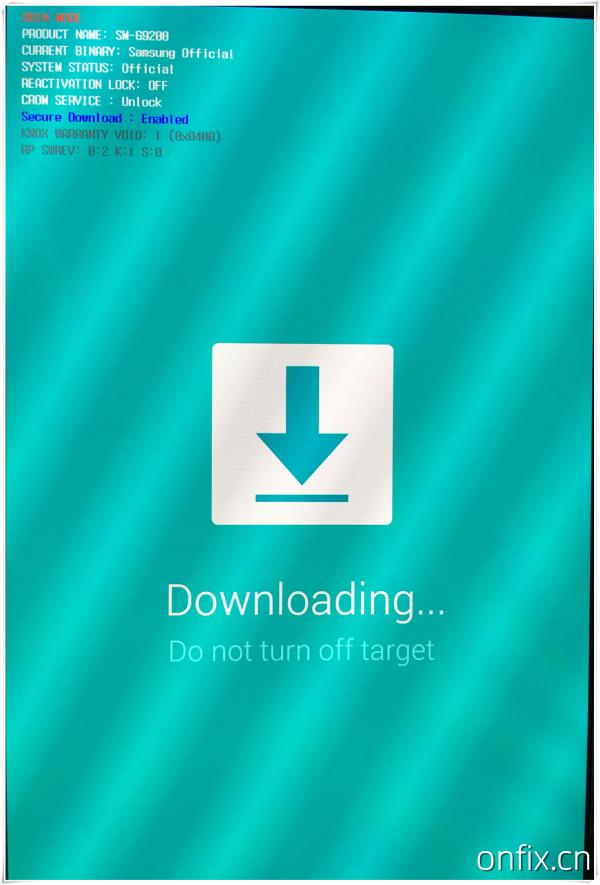
-
三星进入刷机模式比较简单,小编总结了下三星常用的进模式按键组合,注意下面几种方法进入刷机模式前,必须确保手机已经关机。
-
1、按住“音量下键”+“Home键”+“电源键”
-
2、按住“电源键”+“音量下键”+“BIXBY键”。
-
3、按住“音量上键”+“音量下键”,然后插入USB线。
-
4、按住“音量上键”+“音量下键”,然后按开机键。
-
5、按住“音量下键”+“BIXBY键”,然后插入USB线。(Note9)
-
6、按住“音量上键”,然后按开机键。(Note10)
-
7、不用按键可直接进模式的小工具:https://onfix.cn/course/162
步骤 1 开始刷机
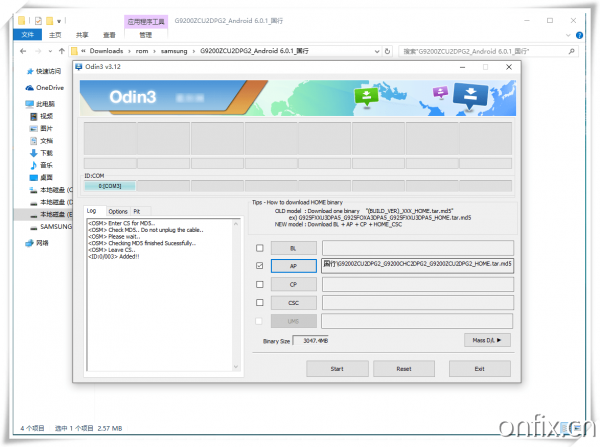
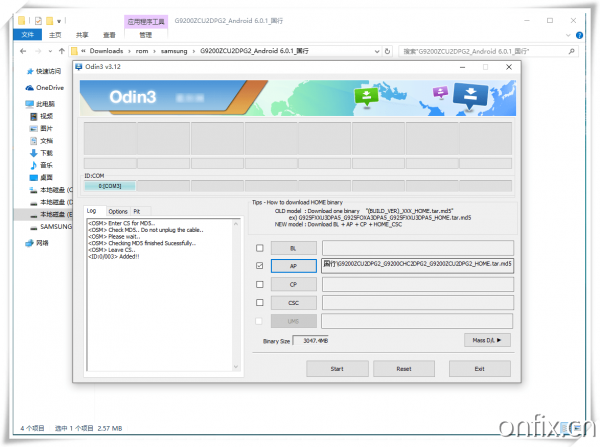
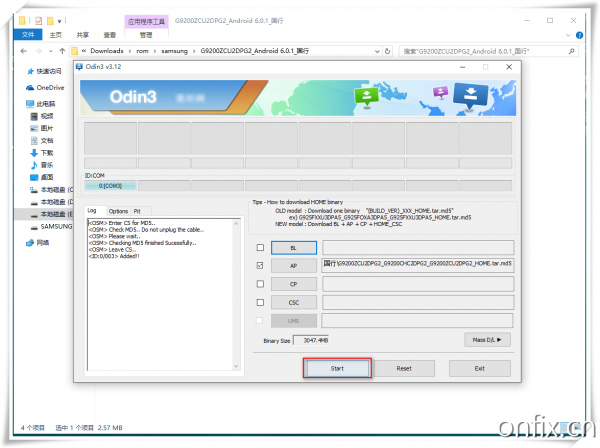

-
手机进入刷机模式后连接USB到电脑,Odin工具将识别到手机,就是一个COM字样的端口。
-
点击“Start”开始刷机
-
刷机途中请勿触碰手机
步骤 1 刷机成功
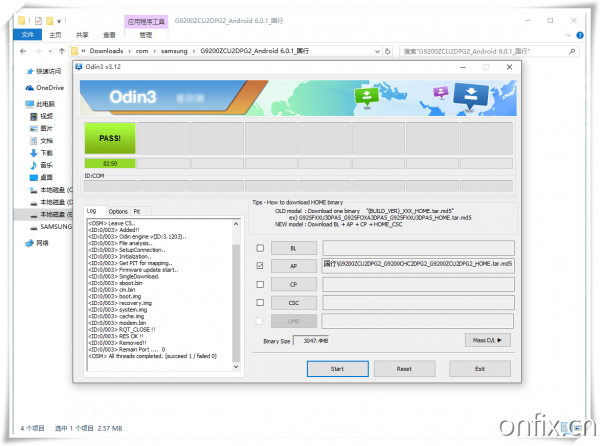
-
刷机成功后,Odin将显示绿色PASS字样,手机将自动重启
-
注意一体包通常不会清除数据,如果需要清除,请刷四件套、五件套,或者手动双清